కింది పోస్ట్ కంటెంట్ను క్లిప్బోర్డ్కు కాపీ చేసే పద్ధతిని వివరిస్తుంది.
పవర్షెల్ కాపీని క్లిప్బోర్డ్ ఫంక్షన్కు ఉపయోగించడం
ముందుగా వివరించినట్లుగా, PowerShellలోని క్లిప్బోర్డ్ ఫంక్షన్కి కాపీ క్లిప్బోర్డ్కు టెక్స్ట్ లేదా కంటెంట్ను సెట్ చేస్తుంది. ఆ ప్రయోజనం కోసం ఉపయోగించే ఆదేశం ' సెట్-క్లిప్బోర్డ్ ”. క్లిప్బోర్డ్కి వచనాన్ని కాపీ చేసే విధానాన్ని వివరించే ఉదాహరణలు క్రింద వివరించబడ్డాయి.
ఉదాహరణ 1: “సెట్-క్లిప్బోర్డ్” Cmdlet ఉపయోగించి టెక్స్ట్ను క్లిప్బోర్డ్కు కాపీ చేయండి
పేర్కొన్న వచనాన్ని క్లిప్బోర్డ్లోకి కాపీ చేసే విధానాన్ని క్రింది దృష్టాంతం ప్రదర్శిస్తుంది:
వ్రాయండి-అవుట్పుట్ 'Linux సూచనకు స్వాగతం!' | సెట్ - క్లిప్బోర్డ్
పైన పేర్కొన్న కోడ్లో:
- ముందుగా, 'ని పేర్కొనండి వ్రాయండి-అవుట్పుట్ ” cmdlet తర్వాత విలోమ డబుల్ కోట్లలోని వచనం.
- అప్పుడు, 'ని జోడించండి | ”పైప్లైన్ పరామితి మునుపటి cmdlet యొక్క అవుట్పుట్ తదుపరి దానికి పంపబడుతుంది.
- చివరగా, జోడించు ' సెట్-క్లిప్బోర్డ్ ” cmdlet:

కంటెంట్ క్లిప్బోర్డ్కి కాపీ చేయబడిందో లేదో ధృవీకరించడానికి క్రింది cmdletని అమలు చేయండి:
పొందండి - క్లిప్బోర్డ్ 
ఉదాహరణ 2: ఇప్పటికే ఉన్న క్లిప్బోర్డ్కు వచనాన్ని జత చేయండి
ఇప్పటికే కాపీ చేయబడిన కంటెంట్కు కంటెంట్ లేదా వచనాన్ని జోడించడానికి ''ని జోడించండి - అనుబంధం 'కోడ్ లైన్ చివరిలో పరామితి:
వ్రాయండి-అవుట్పుట్ 'ఈ వచనాన్ని జోడించు' | సెట్ - క్లిప్బోర్డ్ - అనుబంధం 
ఇచ్చిన cmdletని అమలు చేయడం ద్వారా కంటెంట్ క్లిప్బోర్డ్కి కాపీ చేయబడిందో లేదో ధృవీకరించండి:
పొందండి - క్లిప్బోర్డ్ 
ఉదాహరణ 3: వేరియబుల్ అసైన్డ్ కంటెంట్ను క్లిప్బోర్డ్కు కాపీ చేయండి
కింది ఉదాహరణ వేరియబుల్ కేటాయించిన టెక్స్ట్ను క్లిప్బోర్డ్కు కాపీ చేసే విధానాన్ని ప్రదర్శిస్తుంది:
$నమస్కారాలు = 'అదృష్టం!'సెట్ - క్లిప్బోర్డ్ -విలువ $నమస్కారాలు
పై కోడ్ ప్రకారం:
- ముందుగా, వేరియబుల్ని ప్రారంభించి, దానికి వచనాన్ని కేటాయించండి.
- తరువాత, తదుపరి పంక్తిలో వ్రాయండి సెట్-క్లిప్బోర్డ్ ” cmdlet.
- ఆ తర్వాత, ''ని జోడించండి -విలువ ” పరామితి మరియు టెక్స్ట్ అసైన్డ్ వేరియబుల్ని కేటాయించండి:
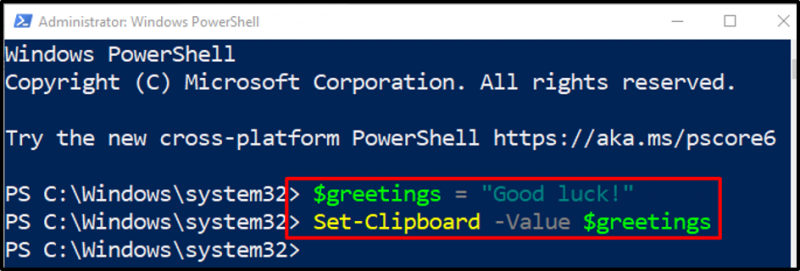
అమలు చేయండి' పొందండి-క్లిప్బోర్డ్ కంటెంట్ క్లిప్బోర్డ్కి కాపీ చేయబడిందో లేదో ధృవీకరించడానికి cmdlet:
పొందండి - క్లిప్బోర్డ్ 
అదంతా క్లిప్బోర్డ్కి అంశాలను కాపీ చేయడం గురించి.
ముగింపు
ది ' సెట్-క్లిప్బోర్డ్ ”పవర్షెల్లోని cmdlet కంటెంట్ లేదా టెక్స్ట్ను క్లిప్బోర్డ్కి కాపీ చేయడానికి ఉపయోగించబడుతుంది. ఇది కొన్ని నిర్దిష్ట పారామితులను ఉపయోగించడం ద్వారా క్లిప్బోర్డ్కు టెక్స్ట్ లేదా వేరియబుల్లను సెట్ చేయవచ్చు. అంతేకాకుండా, కాపీ చేసిన వచనాన్ని '' ఉపయోగించి అతికించవచ్చు. పొందండి-క్లిప్బోర్డ్ ” cmdlet. ఈ పోస్ట్ పవర్షెల్లోని క్లిప్బోర్డ్కు కంటెంట్ను కాపీ చేయడం లేదా సెట్ చేసే ప్రక్రియ గురించి వివరించింది.